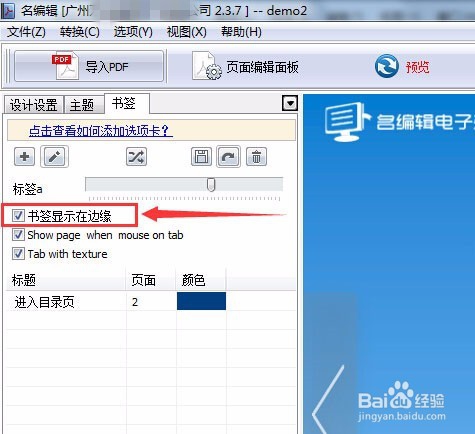1、在软件左边功能区点击“书签”面板,若没有此面板,则点击“视图“ —> ”书签”勾选上,即可把书签面板添加到功能区中,然后编辑;
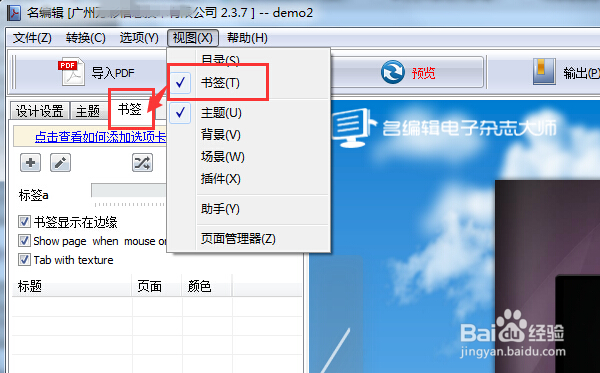
2、在书签面板,点击 添加按钮->在弹出的“书签”对话框中的“标题”中输入书签名称 -> “页面索引"则填入需要跳转的页码 -> “颜色”可以自己修改 -> 填好点击“下一个”,即可把书签添加上了;
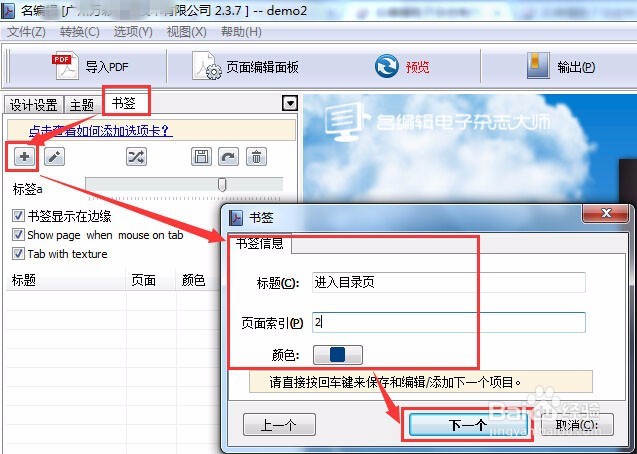
3、若想继续添加下一个标签,则继续填入标签信息,点击“保存并编辑下一个”按钮。如果添加完毕,则点击“取消”按钮或者点击标签对话框有上角的关闭按钮,则关闭该对话框;然后点击常用工具栏上的“预览”按钮,则可以预览效果了;
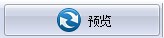

4、调整所有标签的透明度。在滑动条上,拖动滑轮,越往左,则标签的透明度会越透明,越往右则相反,拖动到最右边,则完全不透明;
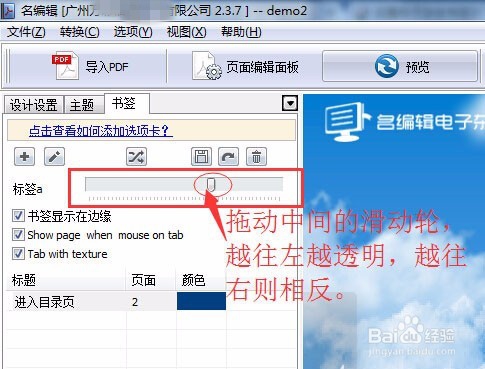
5、设置书签在书本的上面或者在书口上。如果希望书签显示在书本的上面,则“书签显示在边缘” 前面的勾√去掉;如果希望书签显示在书口上,则“书签显示在边缘”前面的勾√需要勾选上。